在修图软件中,可以将照片切成九宫格,那么美图秀秀怎么把一张照片切成九宫格呢?下面就来介绍一下美图秀秀中把一张照片切成九宫格的方法。
工具/原料
联想YANGTIANS516
Windows7
美图秀秀4.4.1
美图秀秀怎么把一张照片切成九宫格
1、第一步:打开美图秀秀软件,单击右上角“打开”按钮。
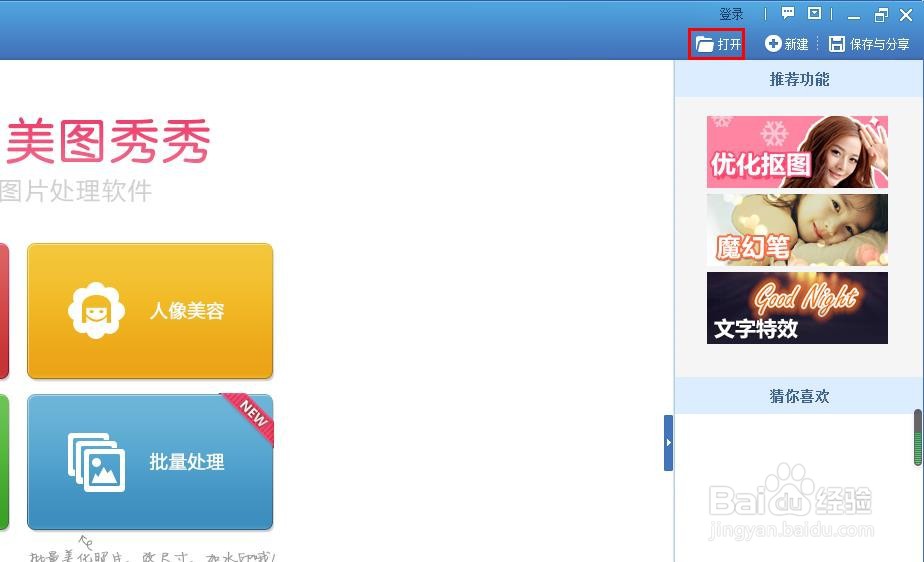
2、第二步:在弹出的对话框中,打开一张需要切成九宫格的照片。
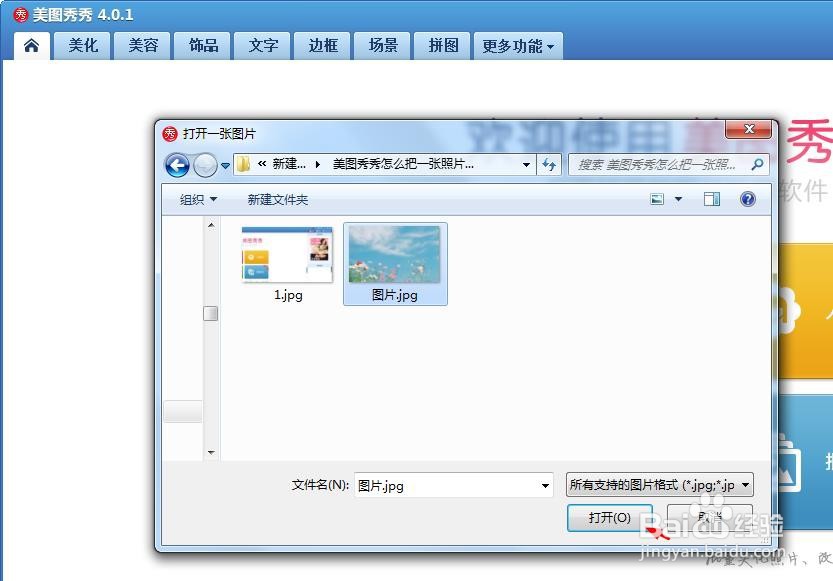
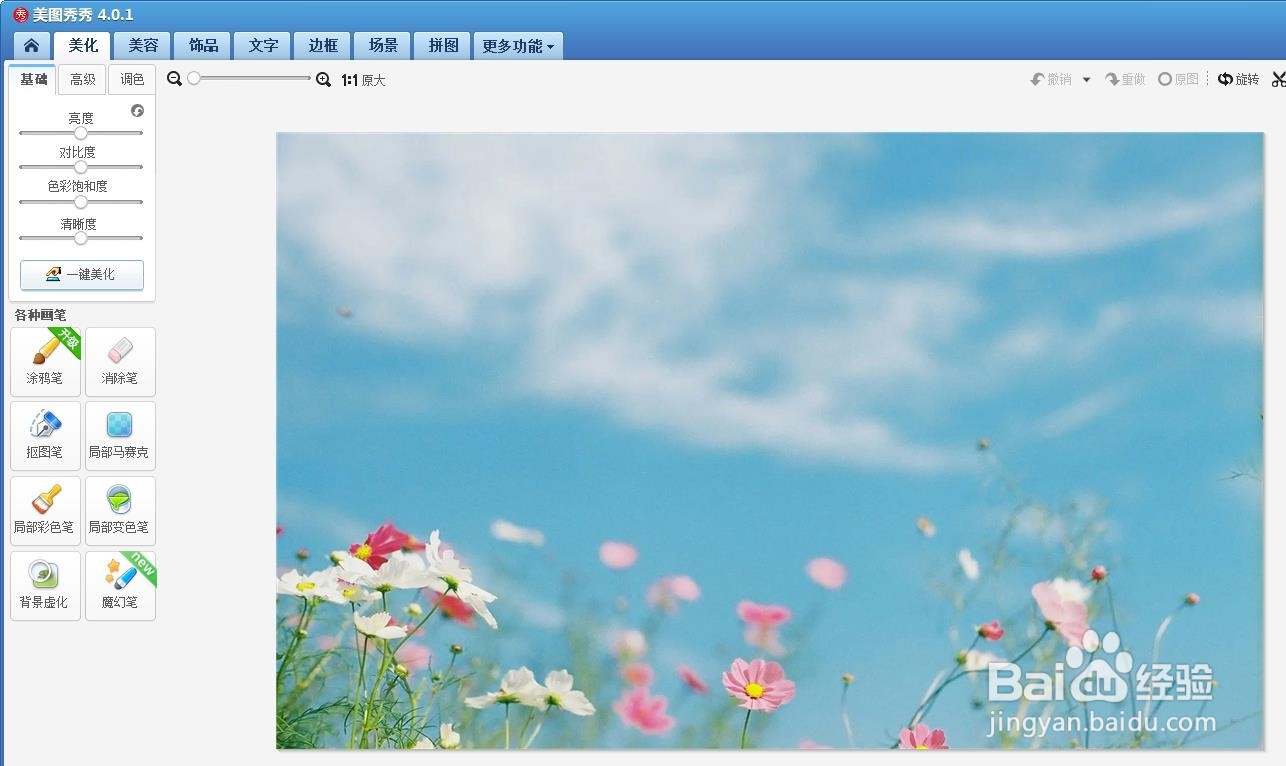
3、第三步:在菜单栏中,选择“更多功能--九格切图”选项。

4、第四步:在“九格切图”界面中,左上角选择九宫格的形状。

5、第五步:九宫格切图完成后,单击下方“保存到本地”按钮。
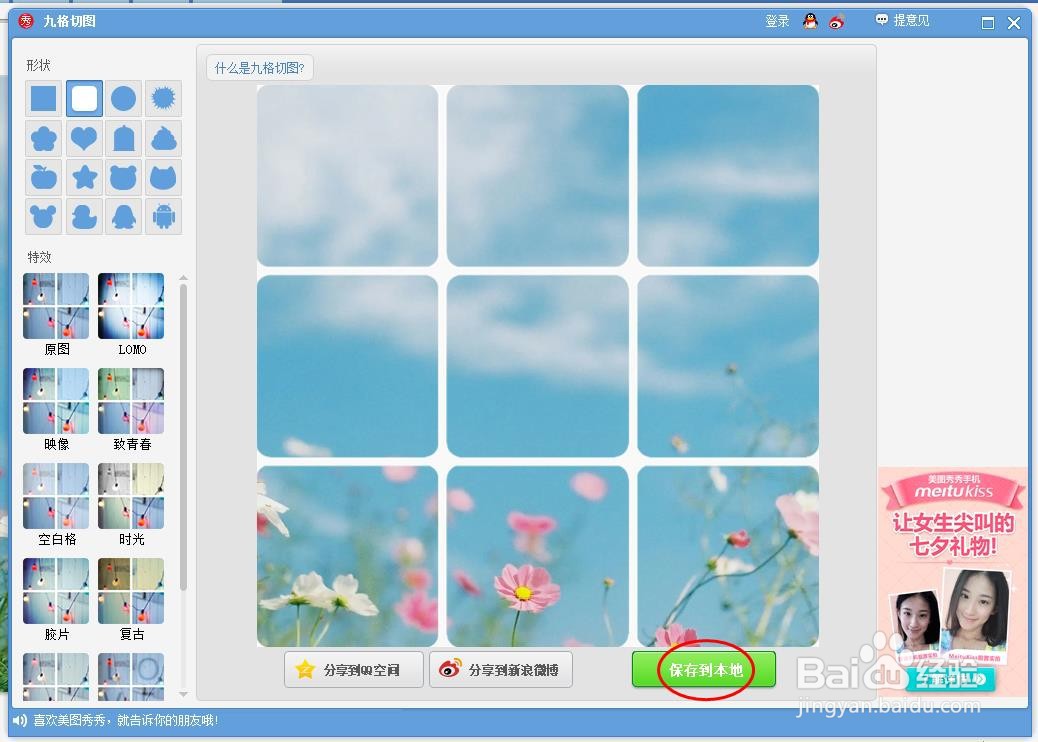
6、第六步:在弹出的“保存”对话框中,单击“确定”按钮,照片被切成九宫格形式。

